Steam의 가장 놀라운 기능 중 하나는 런처를 통해 평생 게임을 구매하고 원할 때 언제든지 플레이할 수 있다는 사실이 아닙니다. 오히려 온라인 멀티플레이어 게임을 플레이하는 동안 친구들과 채팅하고 소통하며 사용할 다음 전략을 개발할 수 있다는 사실입니다. Steam의 친구 및 채팅 기능은 같은 방에 있는 느낌과 경험을 제공하고 동시에 사회적 거리를 유지하도록 설계되었기 때문에 이를 위해 같은 방에 있을 필요가 없습니다. 그러나 Steam의 Friends Network Unreachable 오류에 대한 일부 보고가 있었고 이 가이드에는 이 문제를 해결하기 위한 최상의 수정 사항이 있습니다.
Windows 10에서 Steam 친구 네트워크에 연결할 수 없는 문제를 해결하는 방법
Steam 친구 채팅이 로드되지 않거나 우스꽝스럽게 작동하지 않을 때 가장 먼저 해야 할 일은 친구에게 같은 게임을 플레이하는 동안 동일한 작업을 수행하는지 물어보는 것입니다. 이렇게 하면 문제를 일으키는 것이 게임 서버인지 Steam 네트워크인지 또는 문제가 PC에만 국한되는지 식별하는 데 도움이 됩니다. PC에 문제가 없다면 기다리는 것 외에는 할 수 있는 일이 없을 것입니다. 하지만 귀하의 PC라면 Steam 수정에서 연결할 수 없는 친구 네트워크로 수행할 수 있는 네 가지 방법이 있습니다.
방법 1:캐시 및 쿠키 지우기
모든 앱은 앱을 더 빨리 로드할 수 있도록 컴퓨터에 캐시 및 쿠키라는 임시 파일을 저장하는 경향이 있습니다. 그러나 이러한 저장된 파일이 손상되거나 오래되면 프로그램이 PC에 로드되지 않을 수 있습니다. 모든 캐시와 쿠키를 지우려면 다음 단계를 따르십시오.
1단계: Steam 런처를 열고 자격 증명으로 로그인합니다.
2단계: 왼쪽 상단 모서리에 있는 Steam 탭을 클릭한 다음 드롭다운 메뉴에서 설정을 클릭합니다.
3단계 :이제 설정 창의 왼쪽 패널에서 웹 브라우저를 찾은 다음 먼저 웹 브라우저 캐시 삭제를 클릭한 다음 모든 브라우저 쿠키 삭제를 클릭하십시오.
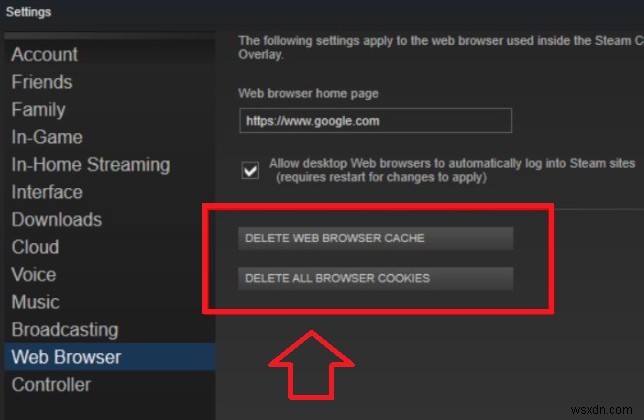
4단계 :확인을 클릭한 다음 Steam을 종료합니다.
5단계 :Steam Launcher를 다시 시작하여 친구 네트워크 연결 불가 문제가 해결되었는지 확인하세요.
방법 2:라우터 또는 모뎀 다시 시작

모든 ISP는 고객에게 적어도 하루에 한 번 라우터를 재부팅하여 메모리를 지우고 새 IP 주소가 할당되도록 조언하기 시작했습니다. 이 프로세스를 전원 주기라고 하며 다음 단계에 따라 수행할 수 있습니다.
1단계 :라우터/모뎀의 전원을 끄고 전원 소켓에서 플러그를 뽑습니다.
2단계 :60초 동안 기다린 후 다시 연결합니다.
3단계 :이제 전원을 켜고 표시등이 깜박이는 동안 컴퓨터도 재부팅합니다.
4단계 :컴퓨터가 다시 켜지고 인터넷에 연결되면 Steam을 실행하고 Steam 친구 네트워크에 연결할 수 없는 문제가 해결되었는지 확인하세요.
방법 3:베타 프로그램 종료
Steam 베타 프로그램에 참여한 경우 문제를 해결하려면 해당 프로그램을 종료해야 합니다. 이러한 베타 프로그램을 통해 게이머는 공식적으로 출시되기 전에 게임 및 업데이트를 시험해 볼 수 있습니다. 이를 통해 게임 개발자는 피드백을 수집하고 무료로 실시간 테스터를 받을 수 있습니다. Steam 베타 프로그램을 거부하는 단계는 다음과 같습니다.
1단계 :Steam 런처를 엽니다.
2단계 :설정을 클릭합니다.
3단계 :그런 다음 설정 창의 왼쪽 패널에 있는 계정을 클릭합니다.
4단계 :패널 오른쪽에서 베타 참여 섹션을 찾아 변경 버튼을 클릭합니다.
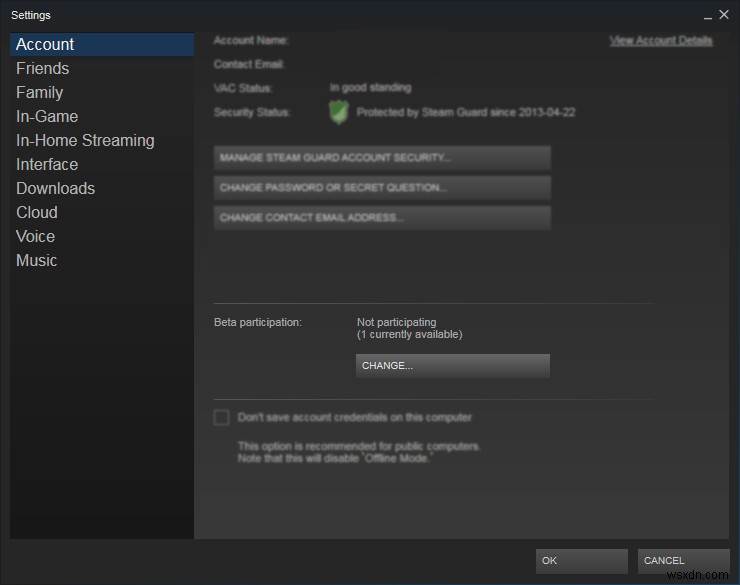
5단계 :모든 베타 프로그램을 옵트아웃할 수 있는 옵션이 있는 창이 나타납니다.
6단계 :확인을 클릭한 다음 Steam을 종료합니다.
7단계 :Steam Launcher를 다시 시작하고 문제가 해결되었는지 확인합니다.
방법 4:드라이버 업데이트
1단계 :제공된 링크를 사용하여 컴퓨터에 Advanced Driver Updater를 다운로드하고 설치합니다.
2단계 :설치 과정이 끝나면 소프트웨어를 엽니다.
3단계 :지금 스캔 시작 버튼을 클릭하여 스캔 프로세스를 시작합니다.
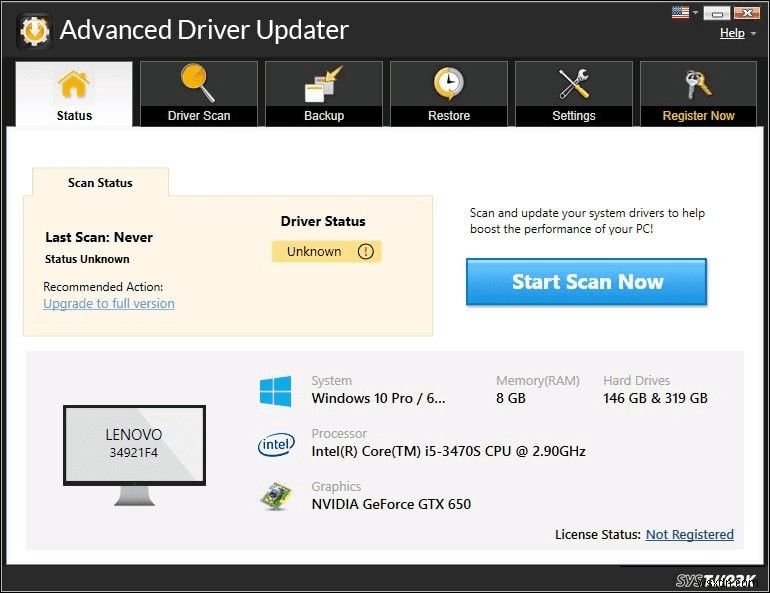
4단계 :이제 드라이버 오류 및 문제 목록이 모니터에 나타납니다.

5단계 :목록에서 네트워크 카드 드라이버를 찾고 그 옆에 있는 드라이버 업데이트 링크를 사용하십시오.
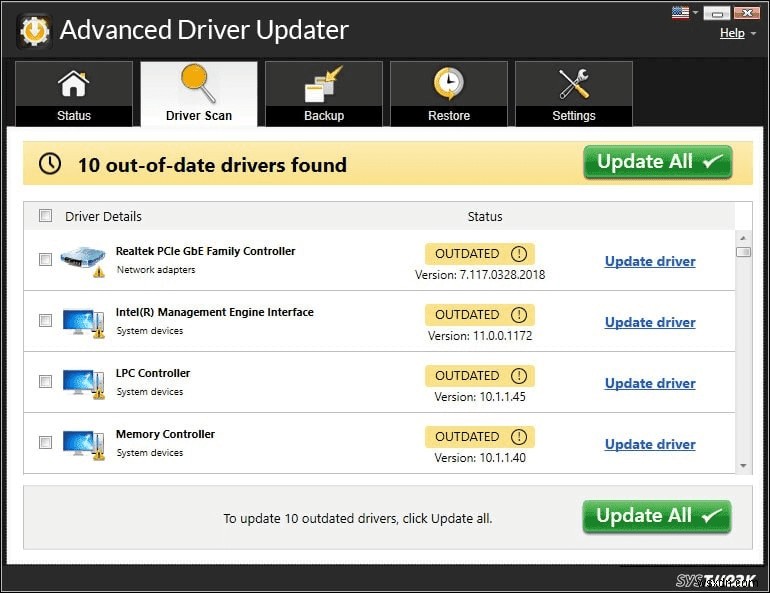
6단계 :드라이버 업데이트가 완료되면 컴퓨터를 재부팅하여 Steam Friends 네트워크 연결 불가 문제가 해결되었는지 확인하세요.
Steam Friends 네트워크를 수정하는 방법에 대한 마지막 단어는 Windows 10에서 연결할 수 없습니까?
위에서 언급한 문제 해결 단계는 전문 게임의 다양한 게임 포럼에서 제안되었으며 동일한 문제에 직면한 많은 사람들에게 효과가 있었습니다. 이러한 단계는 매우 쉽고 간단하게 수행할 수 있습니다. 드라이버 업데이트는 하드웨어와 소프트웨어 간의 격차를 해소하여 PC가 항상 원활하고 완벽하게 실행되도록 하는 중요한 단계입니다.
소셜 미디어(Facebook, Twitter, Instagram, YouTube)에서 우리를 팔로우하세요. 질문이나 제안 사항이 있으면 아래 의견란에 알려주십시오. 우리는 해결책을 가지고 당신에게 다시 연락하고 싶습니다. 기술과 관련된 일반적인 문제에 대한 답변과 함께 팁과 요령을 정기적으로 게시합니다.
